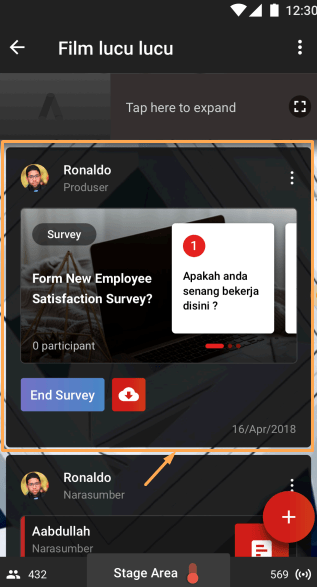View instructions for
- Masuk ke halaman detail episode bagian stage kemudian klik menu Create Survey.
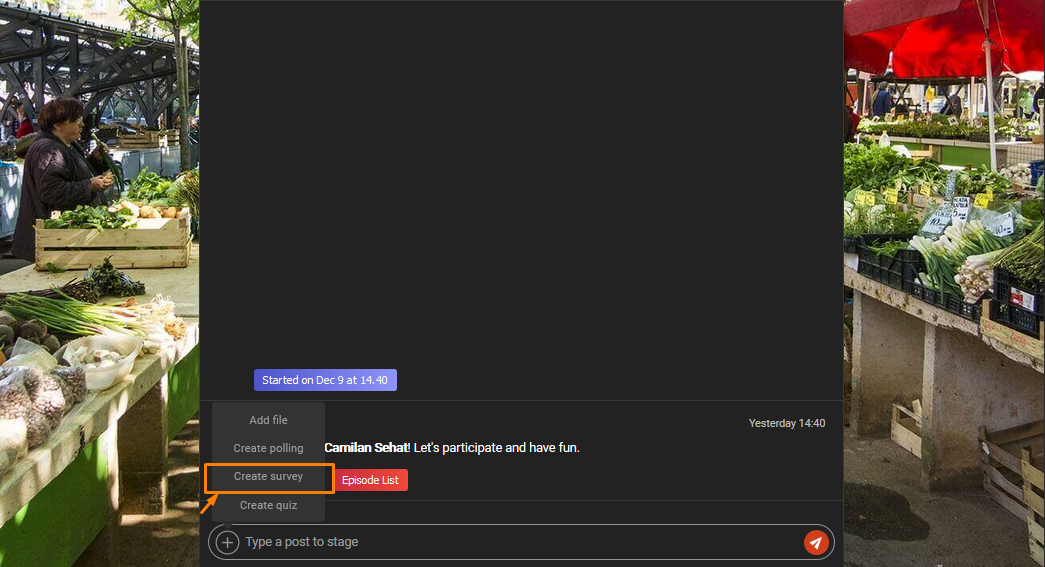
- Isikan judul survey on stage. Kamu juga dapat menambahkan gambar pada judul survey yang kamu buat dengan cara klik icon yang ditunjuk pada point nomor 1.
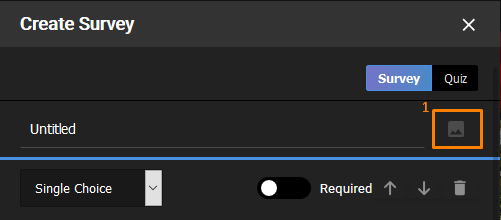
- Kamu dapat mengubah tipe pertanyaan survey dengan cara klik pada bagian yang ditandai dengan point nomor 2.
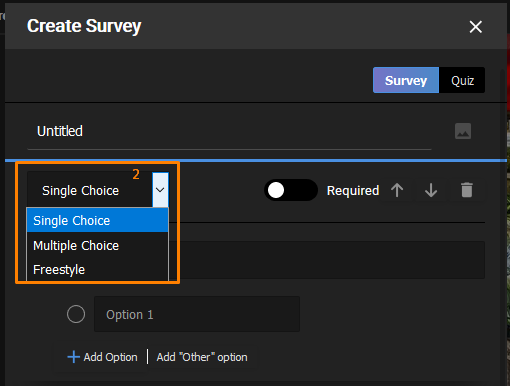
- Setelah berhasil mengubah tipe pertanyaan survey, lengkapi pertanyaan dan pilihan jawaban survey pada bagian question text dan option.

- Kamu dapat menambah pertanyaan survey dengan cara klik tombol Add Question.
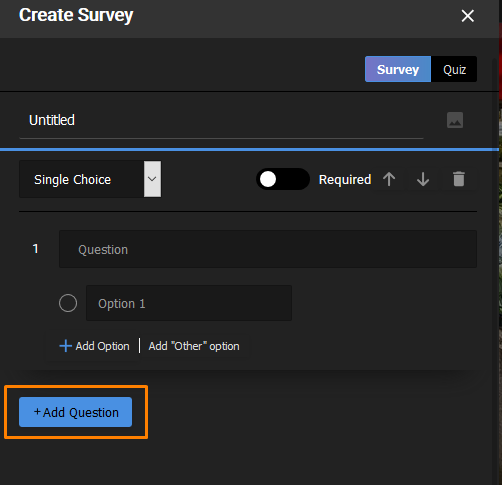
- Setelah berhasil membuat pertanyaan survey, klik tombol save untuk menyimpan survey ke stage.
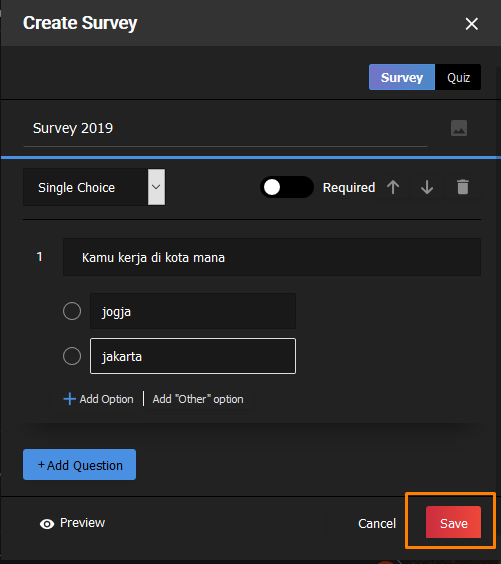
- Yeeeiiiiii! Selamat!, kamu berhasil membuat survey on stage.

- Masuk ke halaman detail episode bagian stage kemudian tap menu Create Survey.
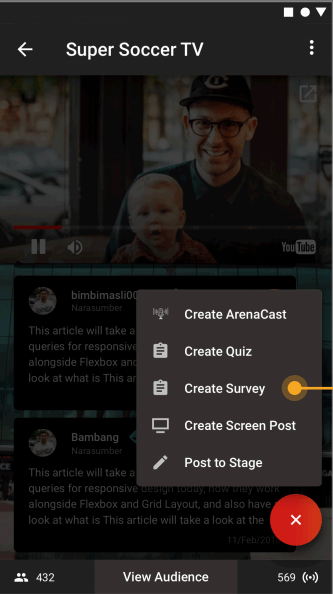
- Isikan judul survey on stage. Kamu juga dapat menambahkan gambar pada judul survey yang kamu buat dengan cara tap icon yang ditunjuk pada point nomor 1.
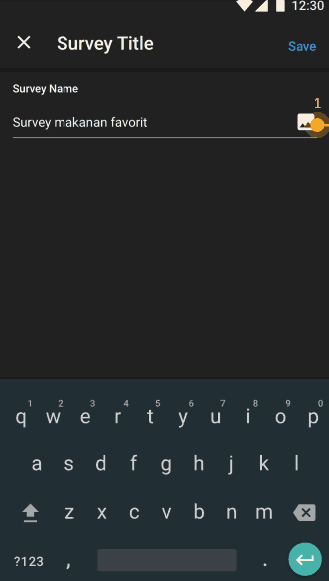
- Setelah berhasil melampirkan gambar, tap button Save.

- Tap icon (+) untuk menambahkan pertanyaan survey.
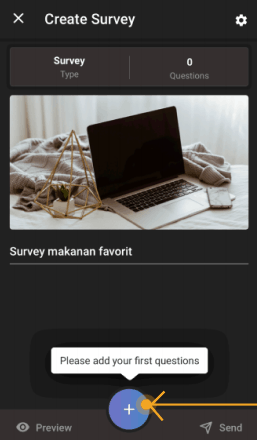
- Kamu dapat mengubah tipe pertanyaan survey dengan cara tap pada bagian yang ditandai dengan point nomor 2.
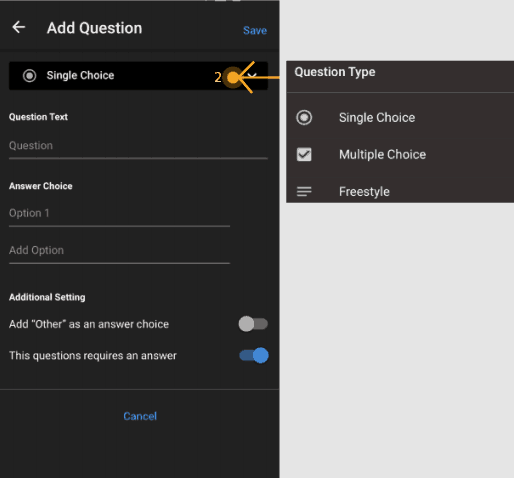
- Setelah berhasil mengubah tipe pertanyaan survey, lengkapi pertanyaan dan pilihan jawaban survey pada bagian question text dan answer choice.

- Setelah mengisi pertanyaan dan pilihan jawaban survey, tap tombol Save untuk menyimpannya.
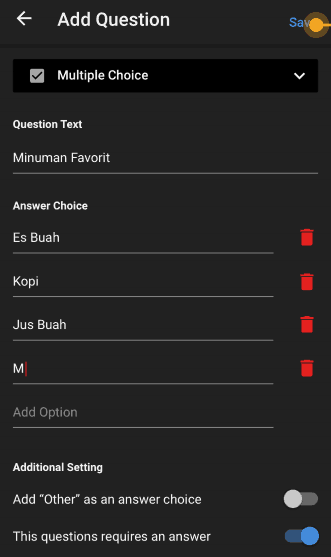
- Setelah berhasil menyimpan pertanyaan survey, kamu akan melihat judul dan pertanyaan survey yang sudah kamu buat. Tap send untuk menyimpan survey ke stage.

- Yeeeiiiiii! Selamat!, kamu berhasil membuat survey on stage.